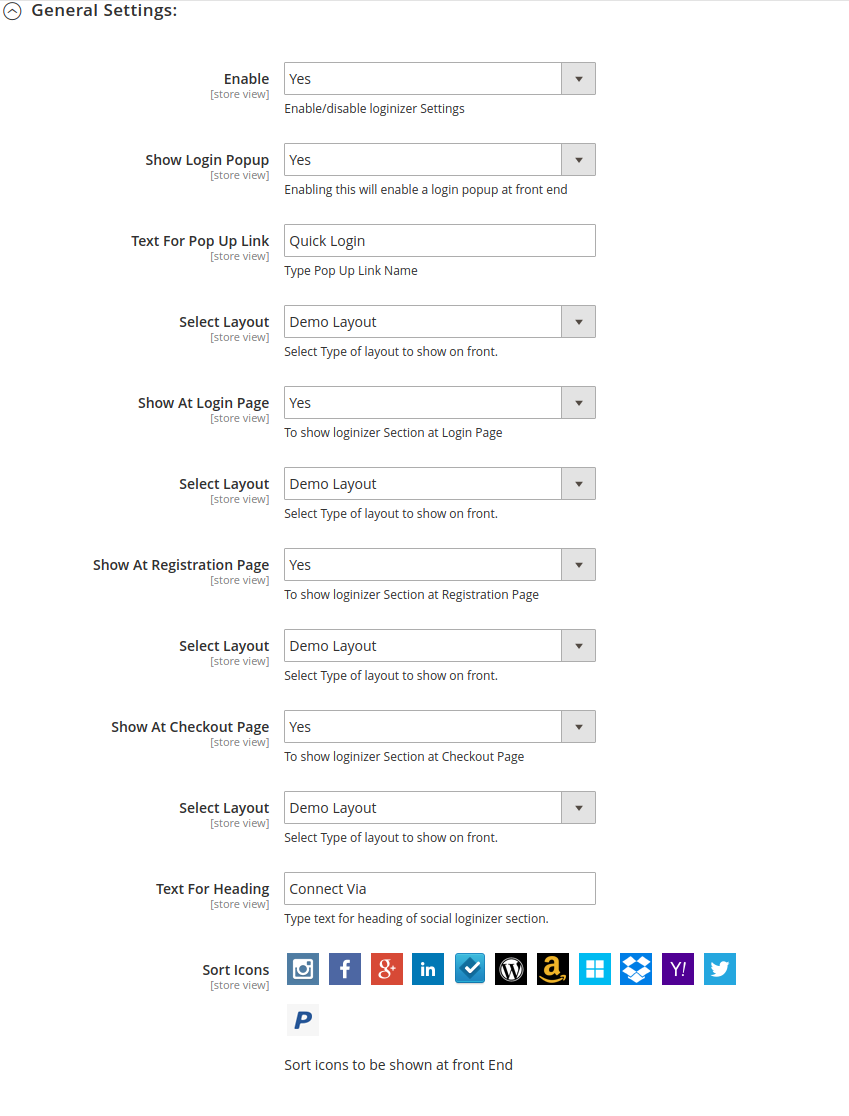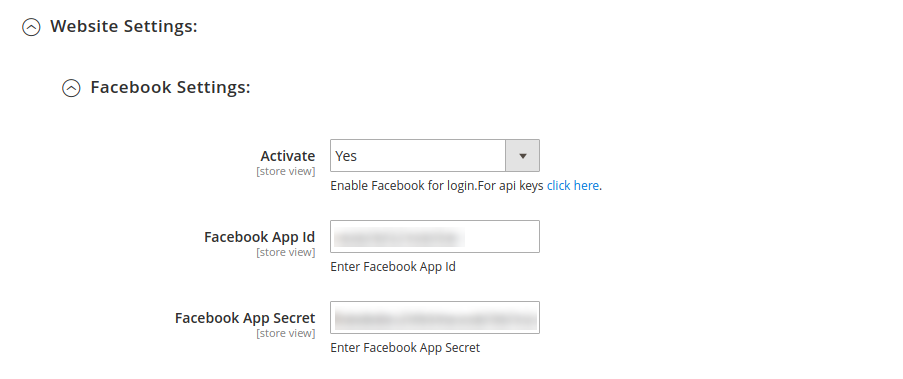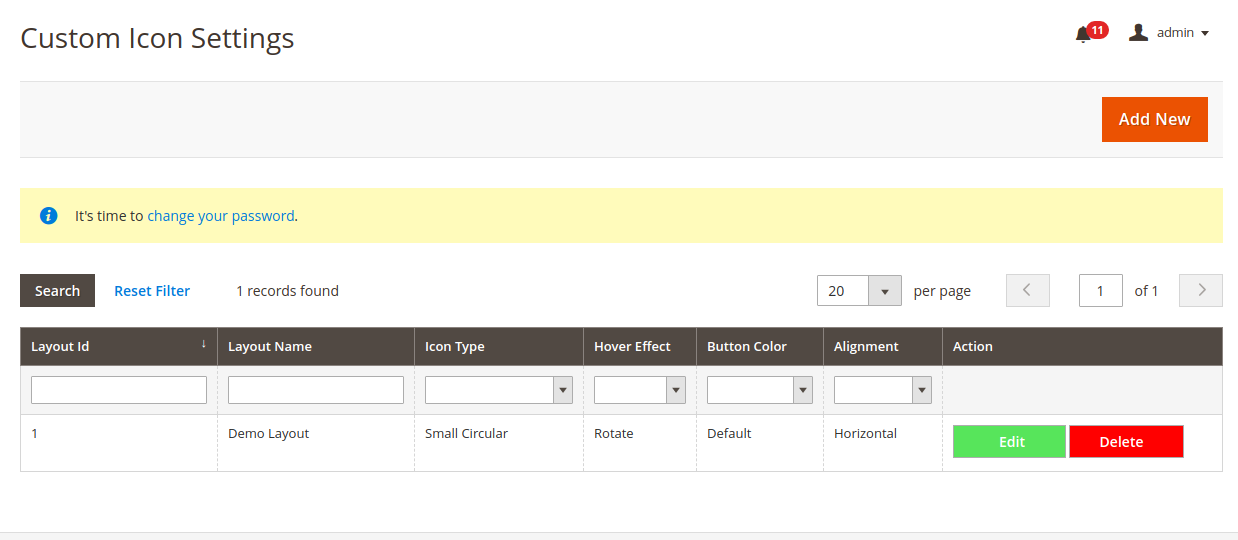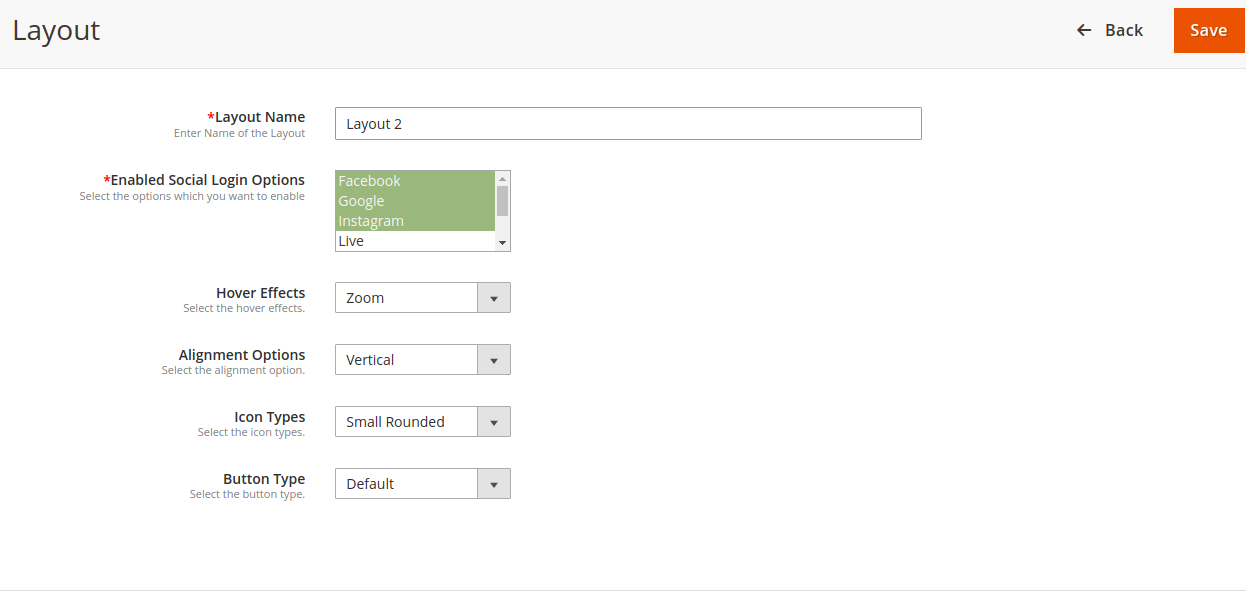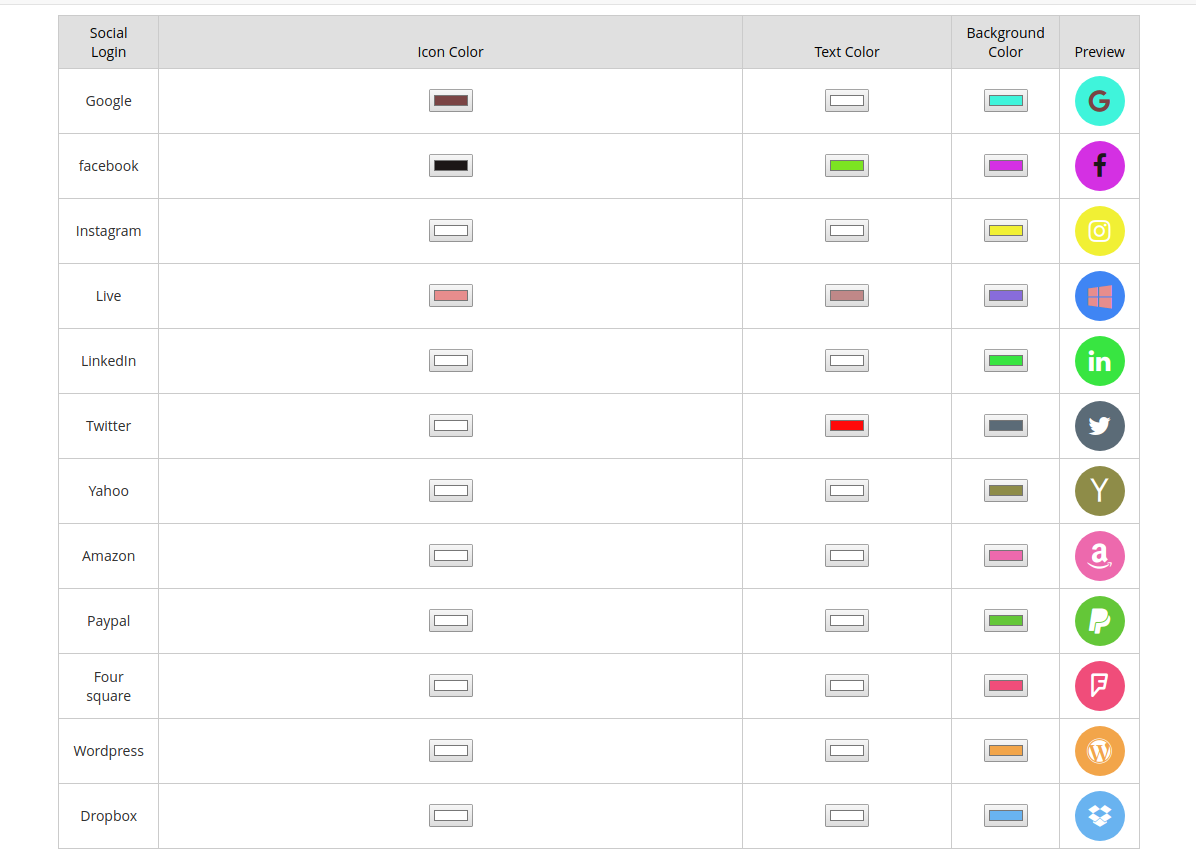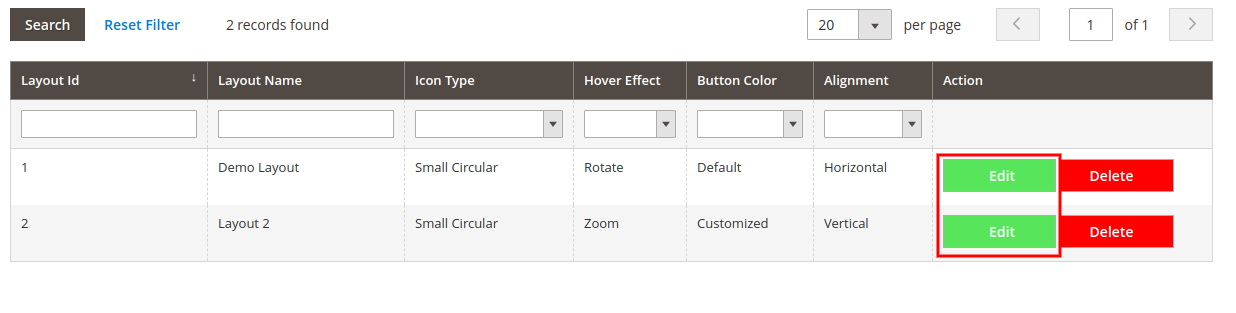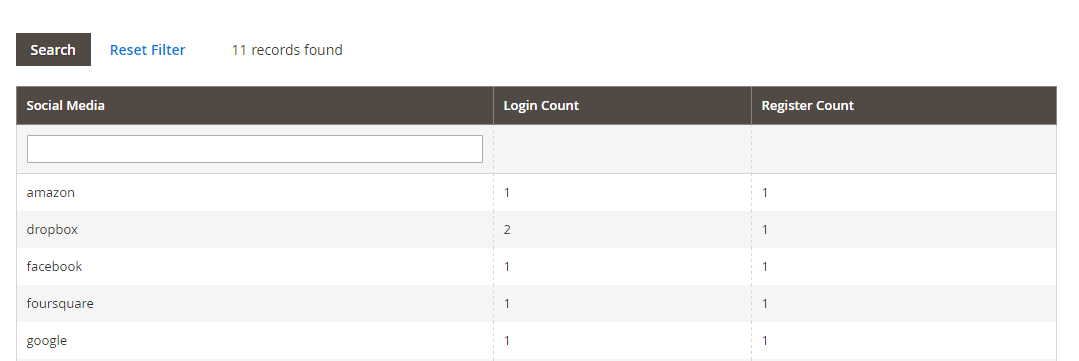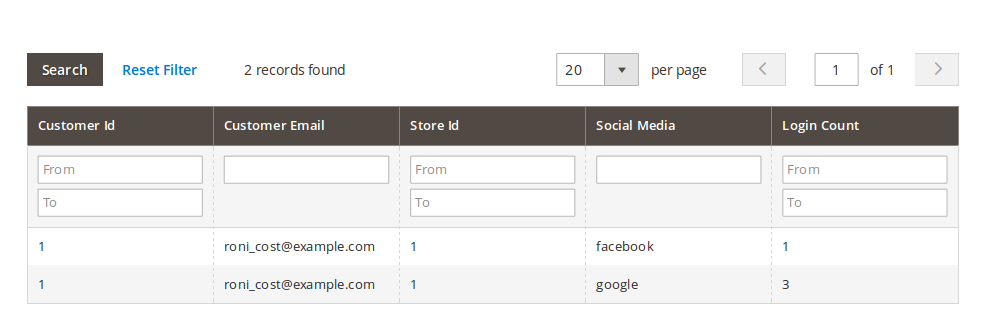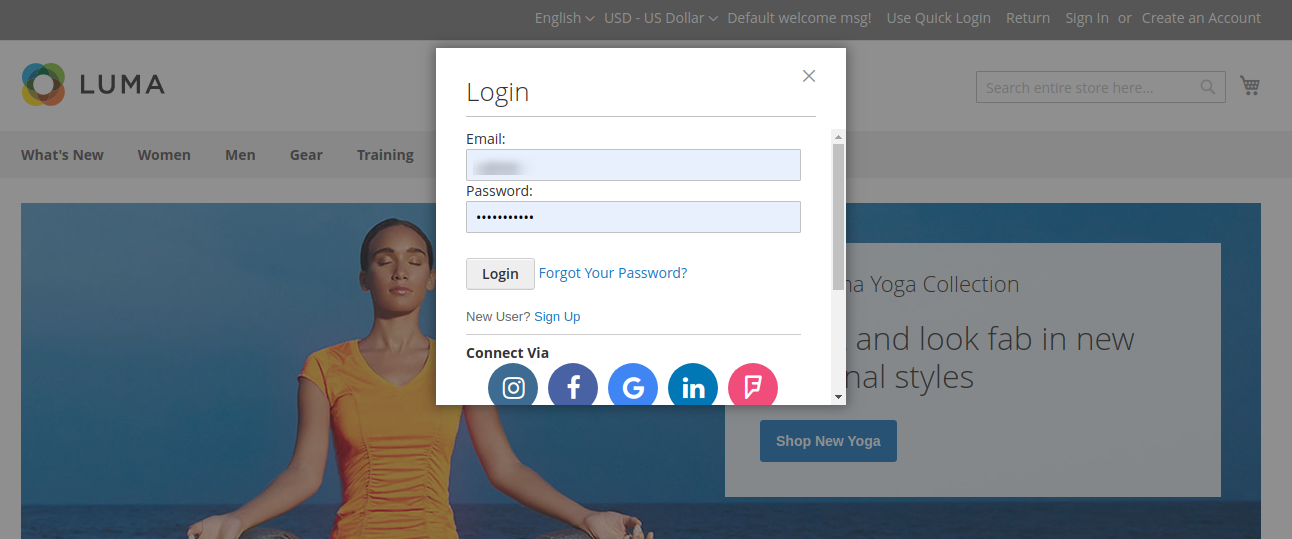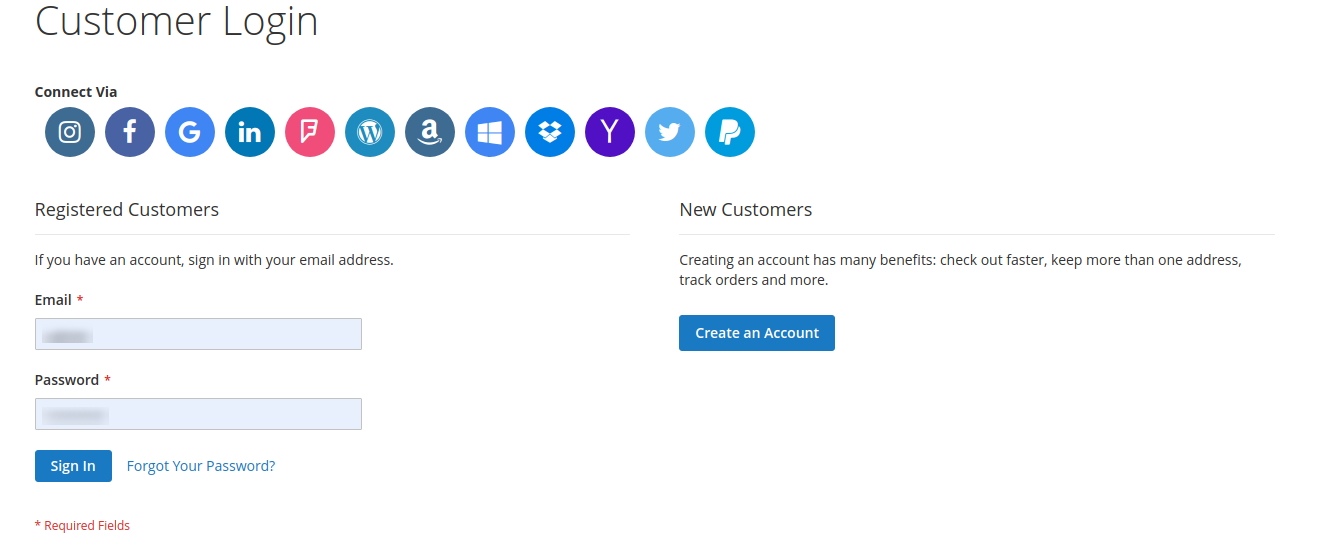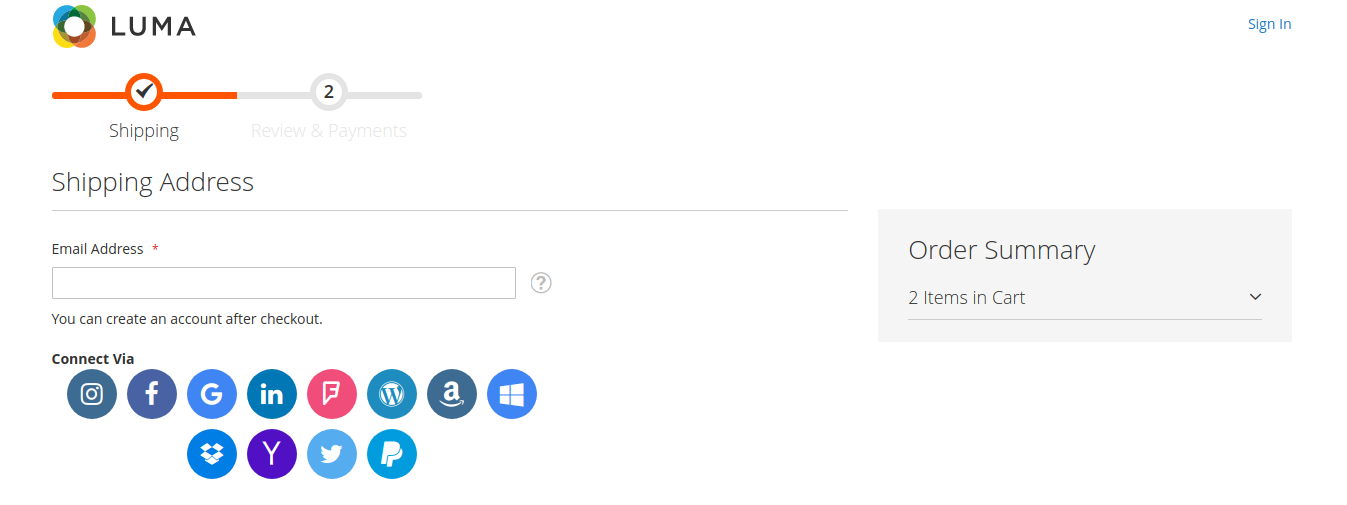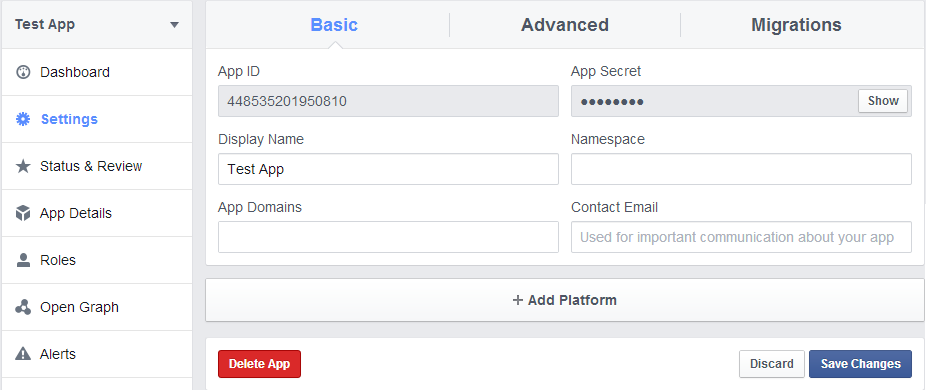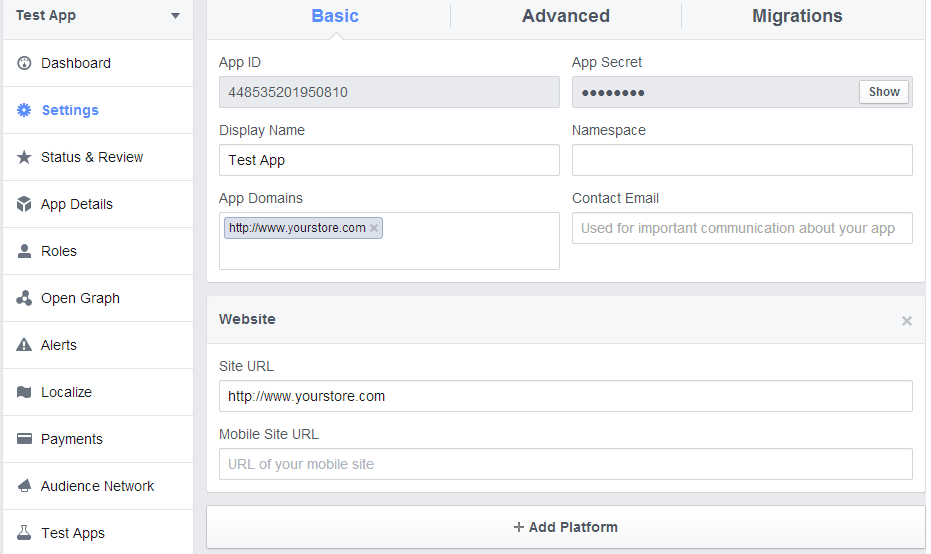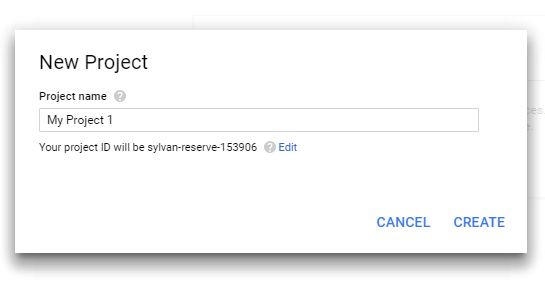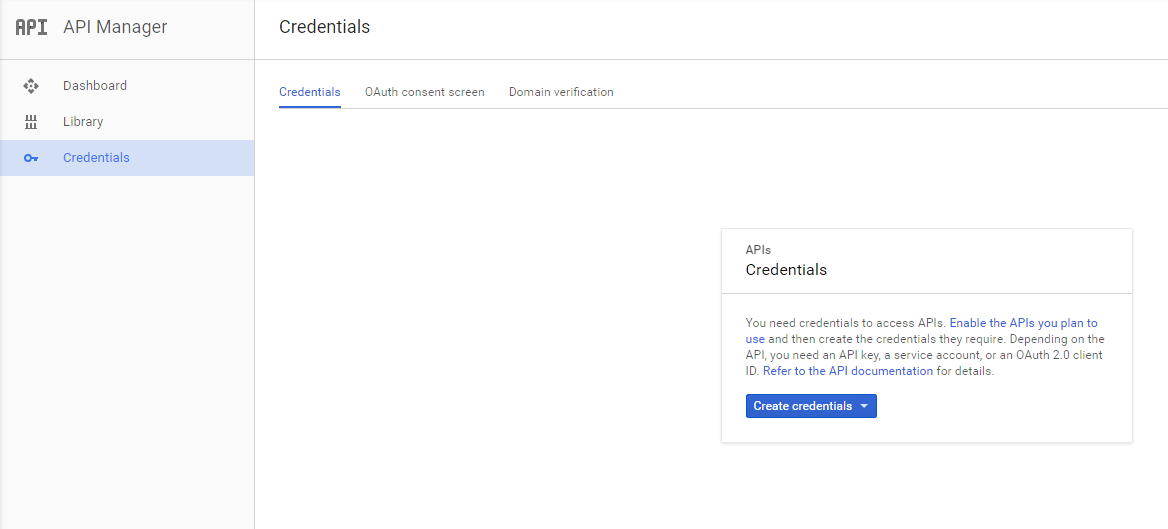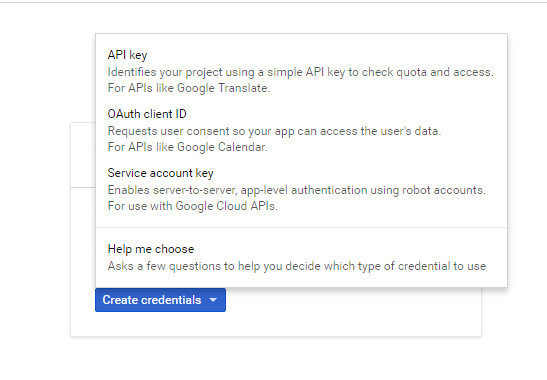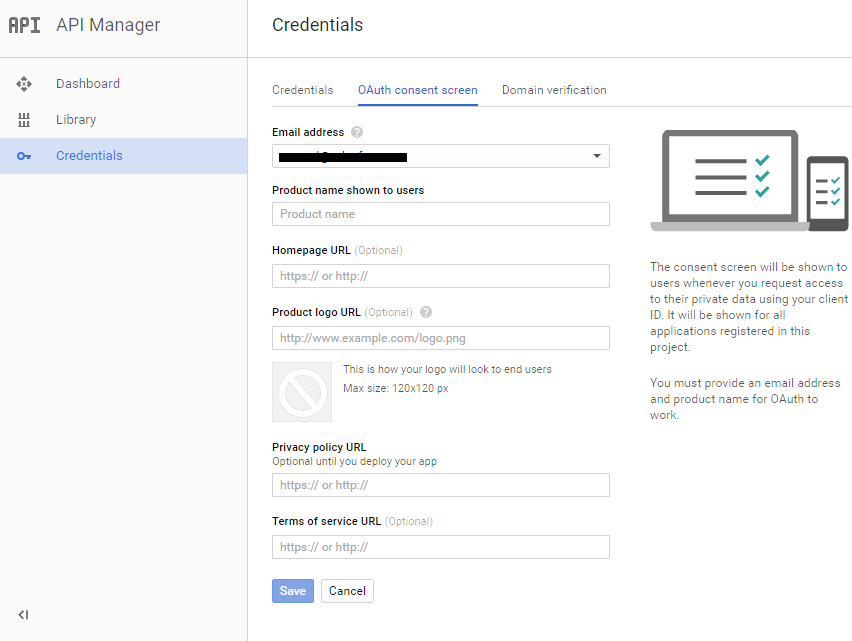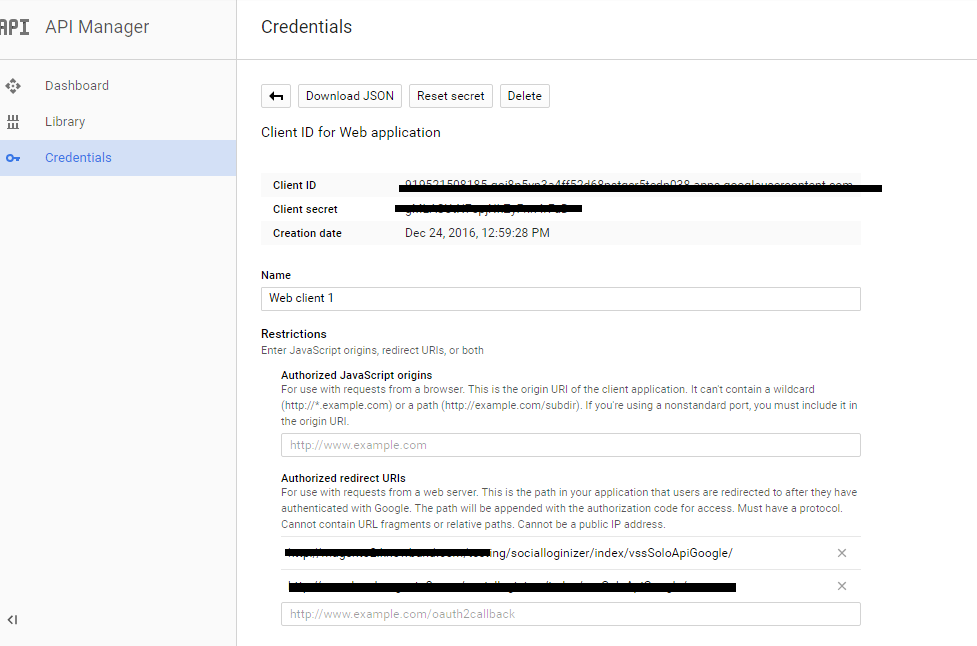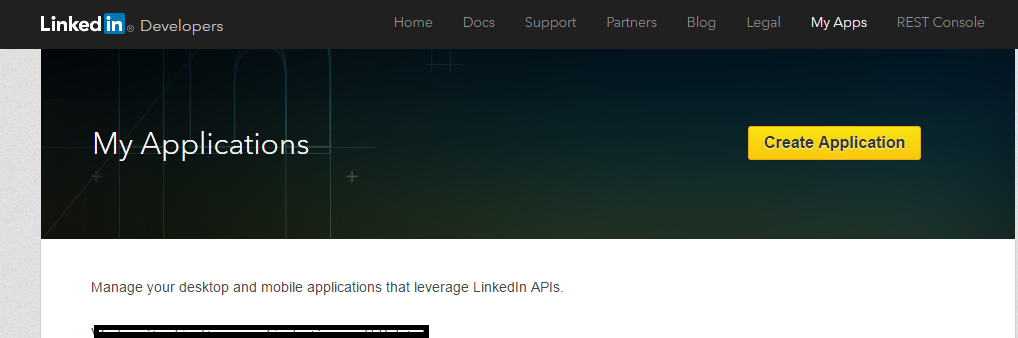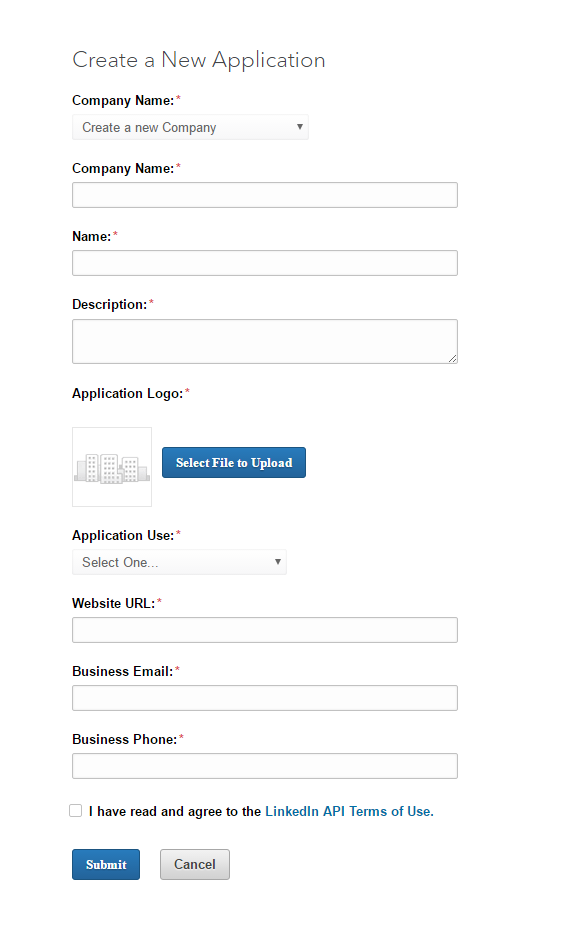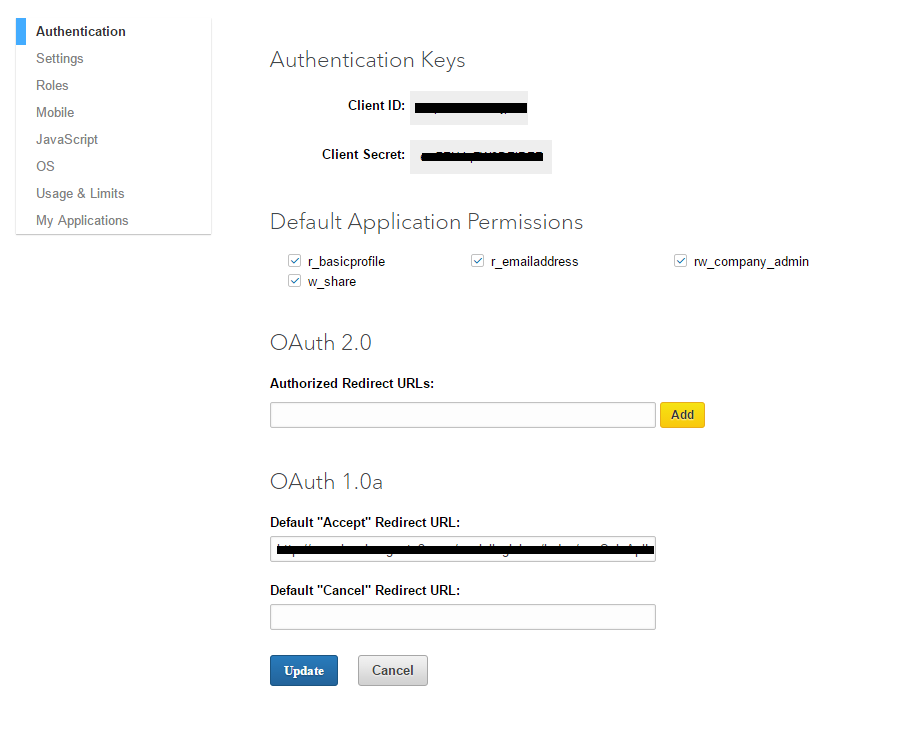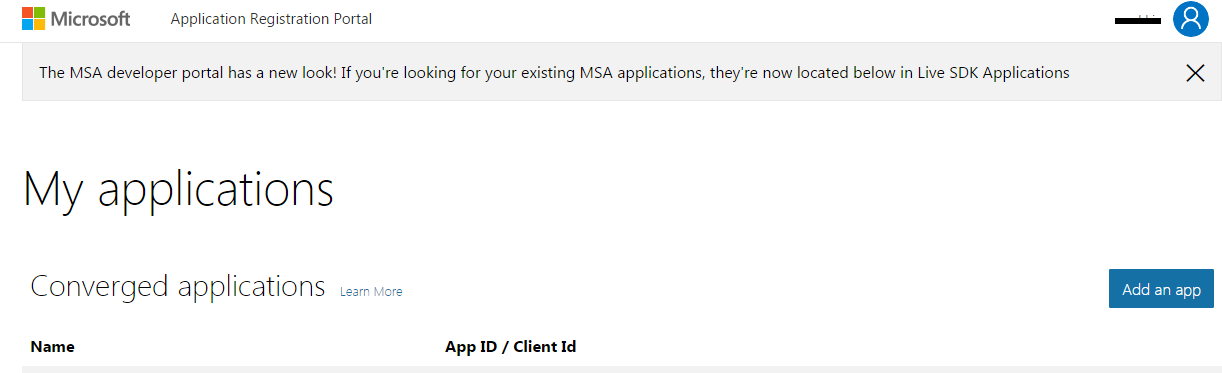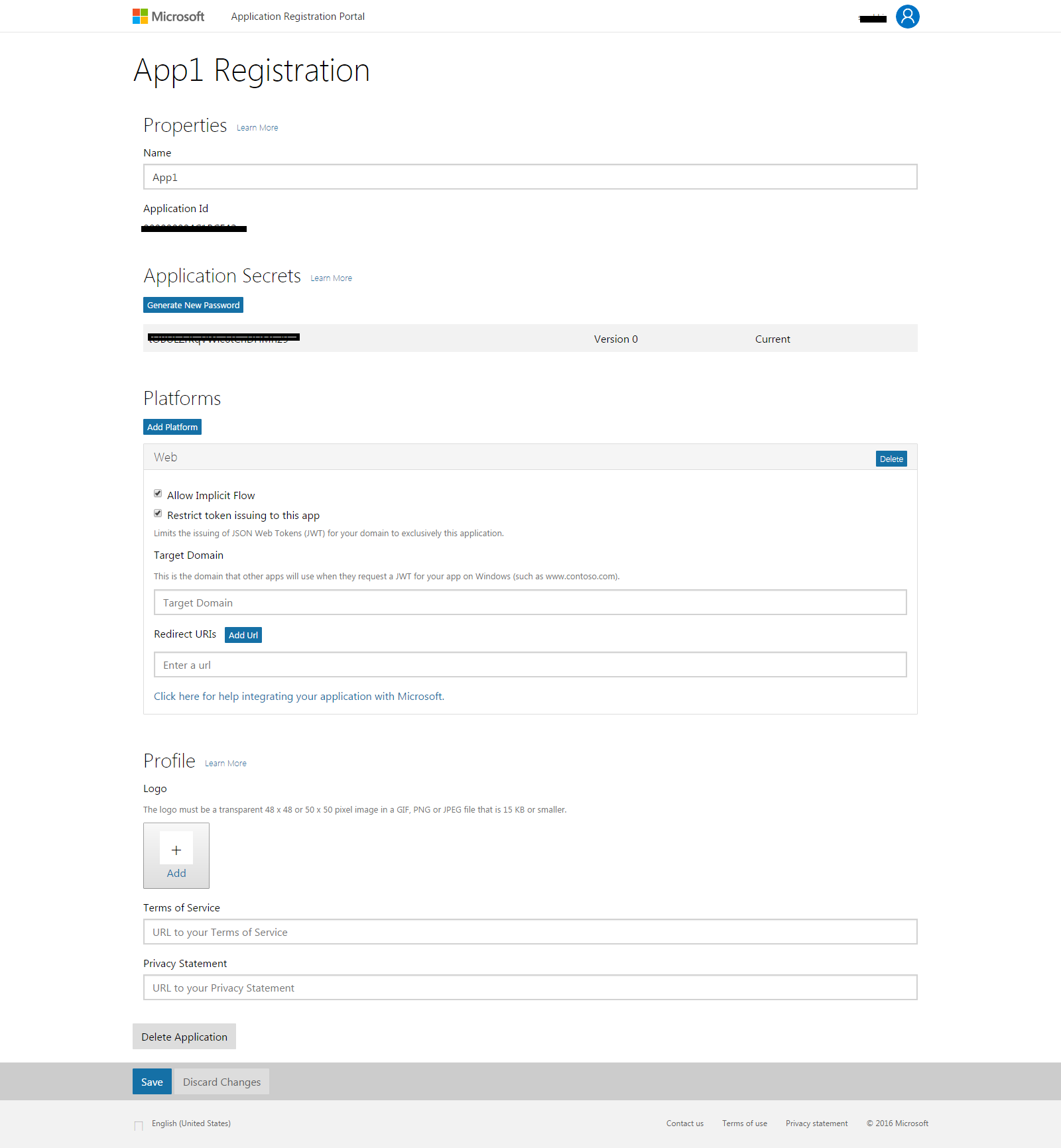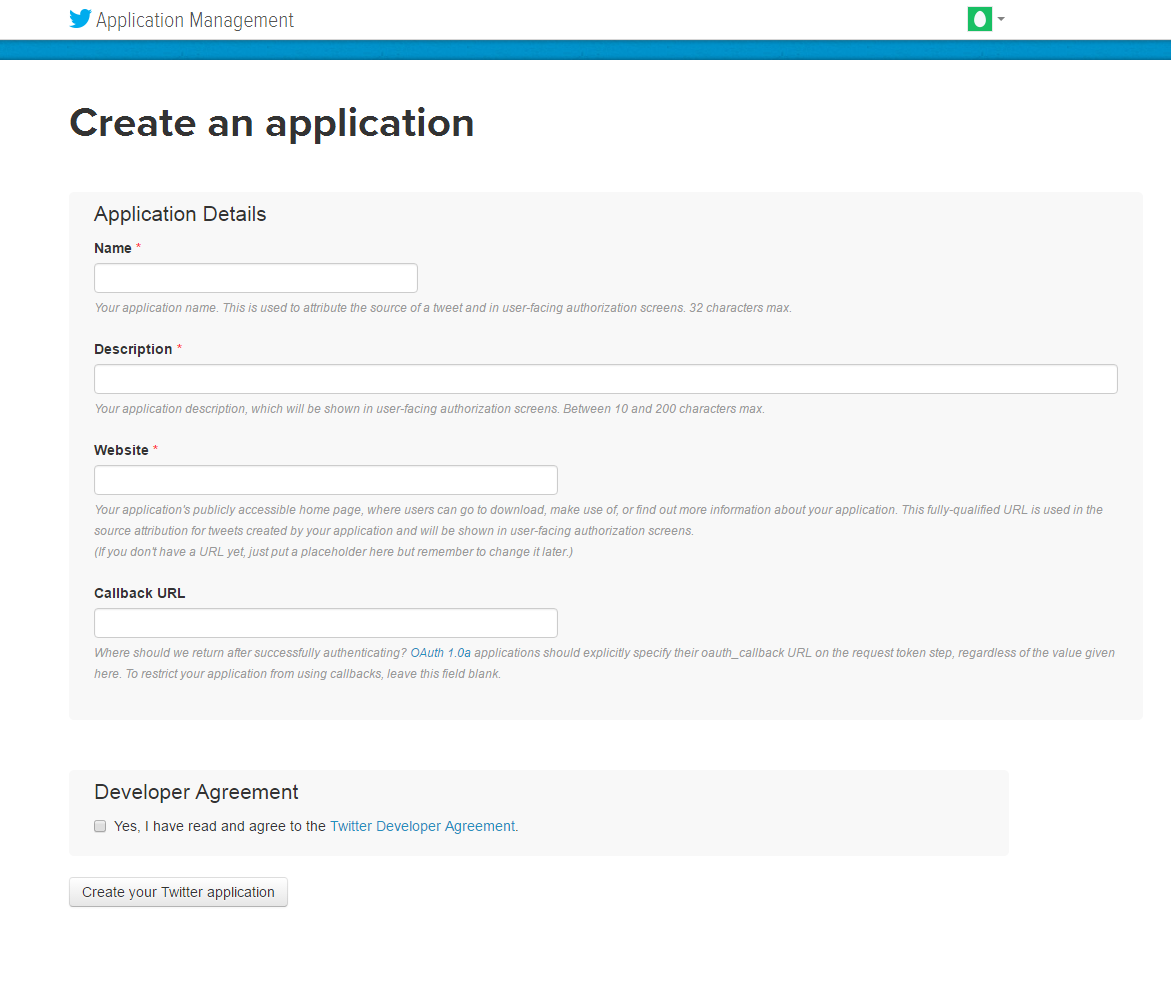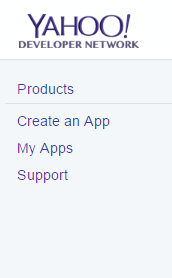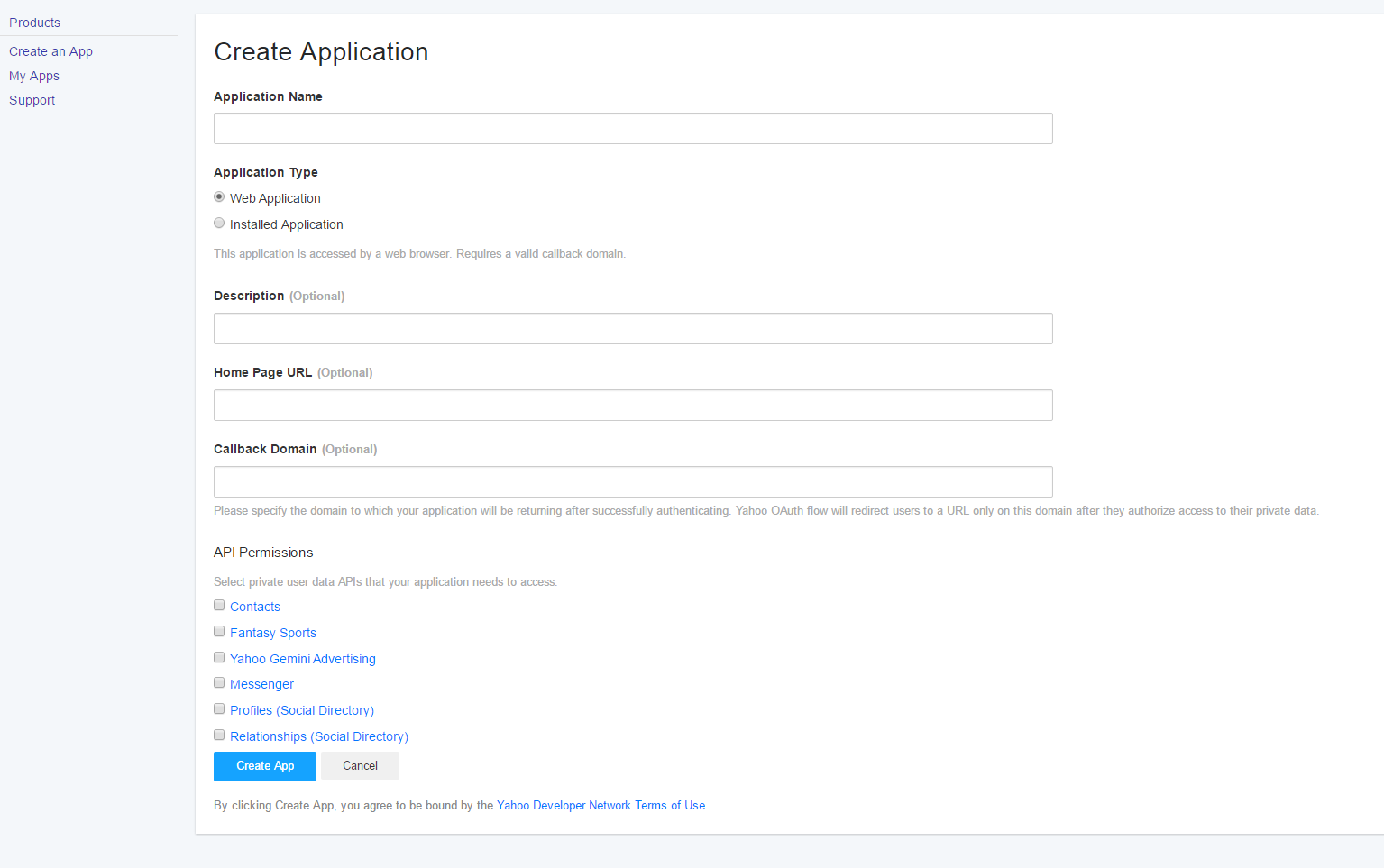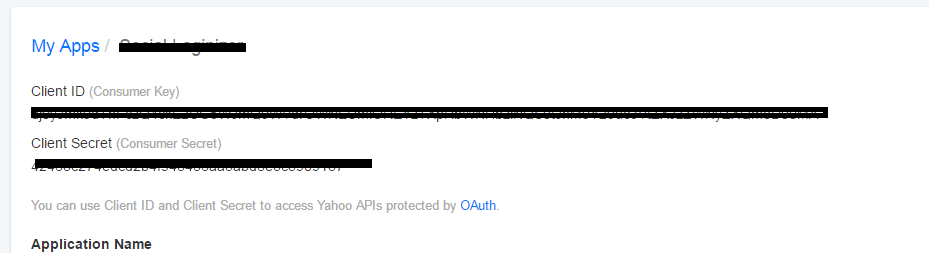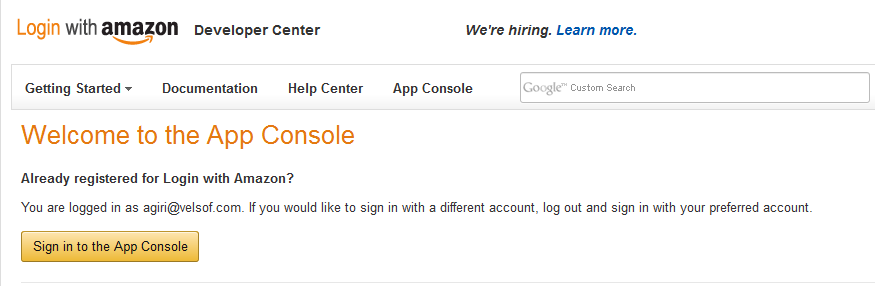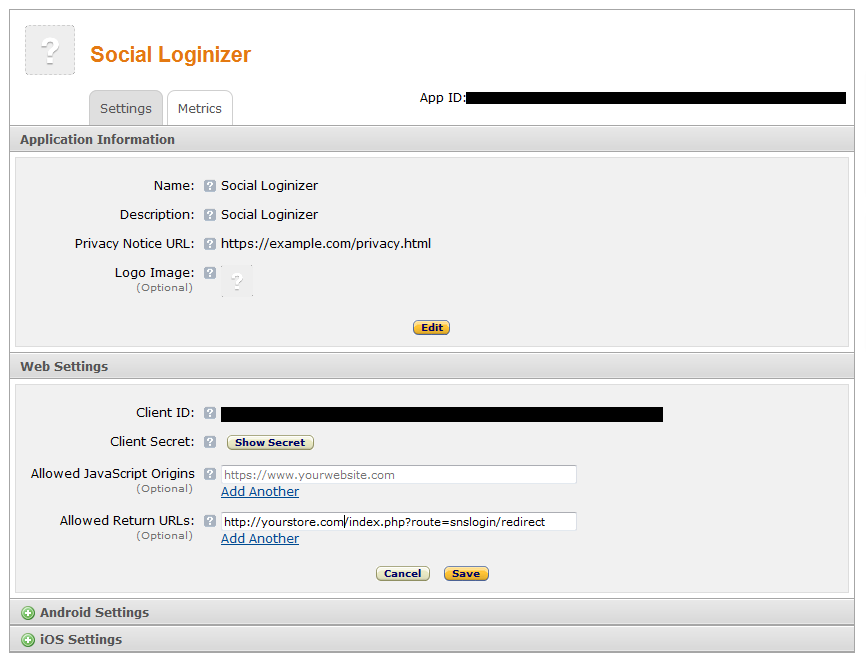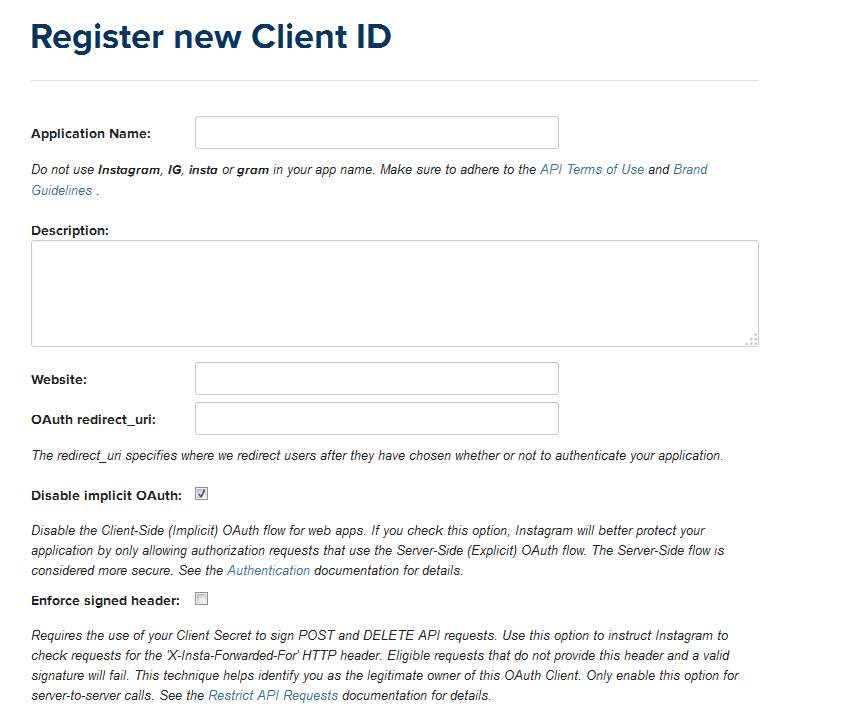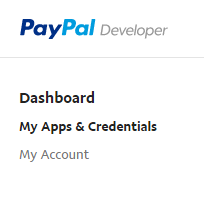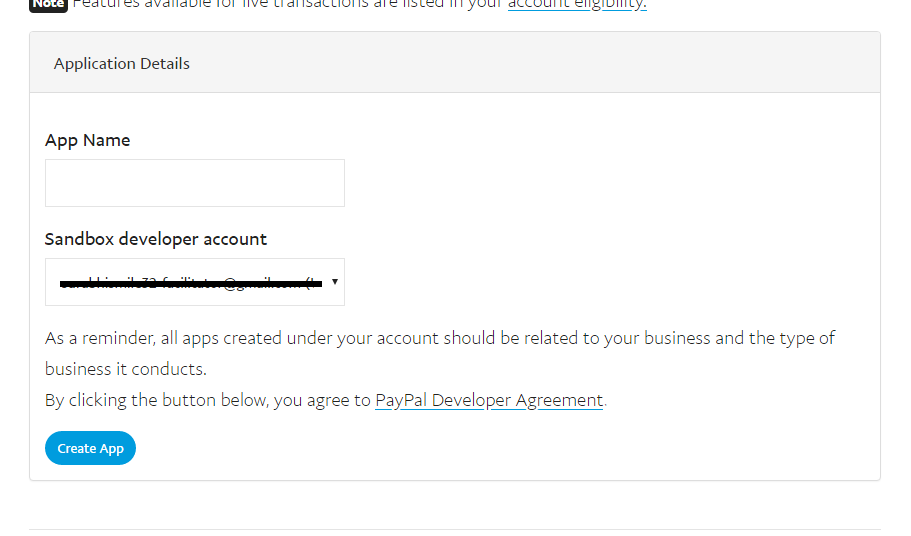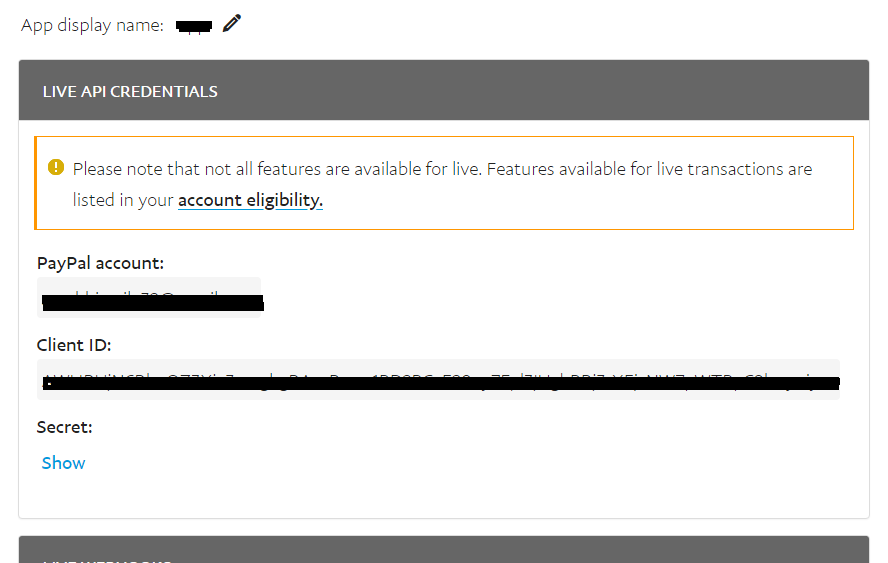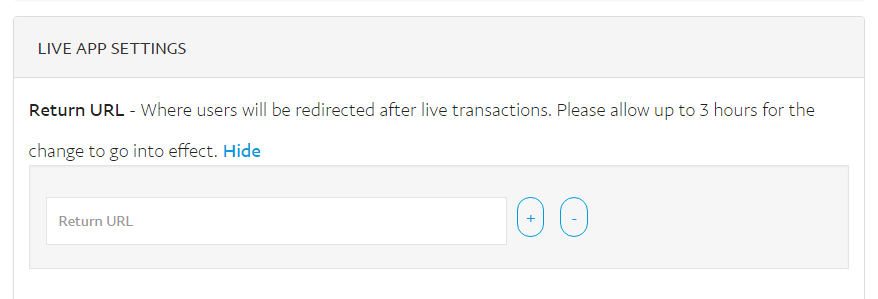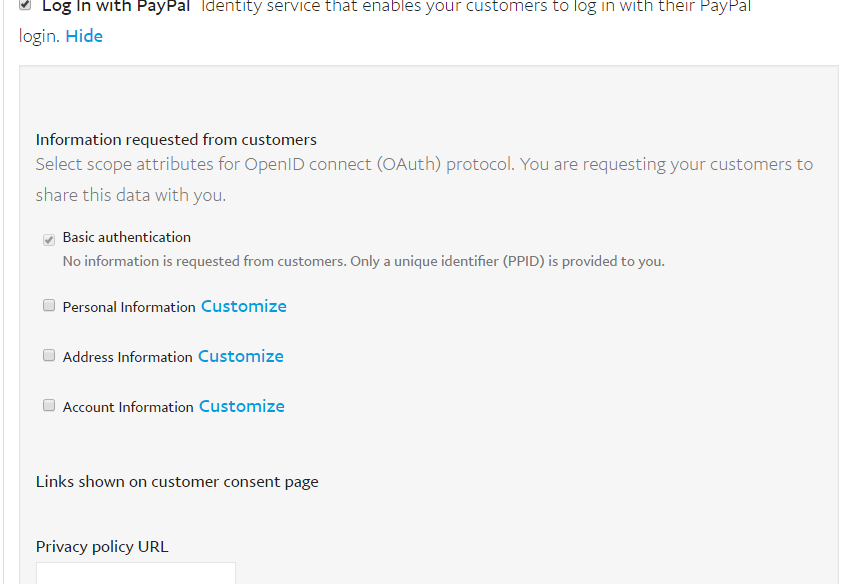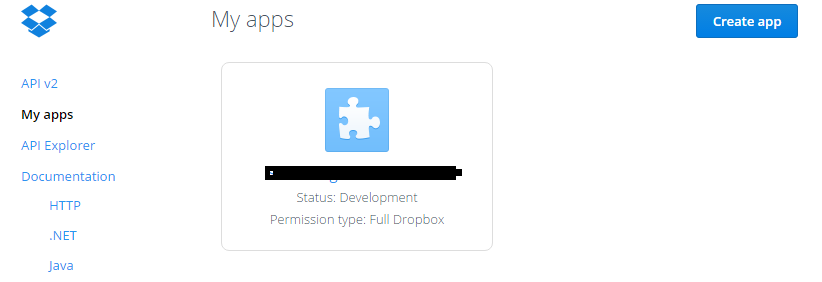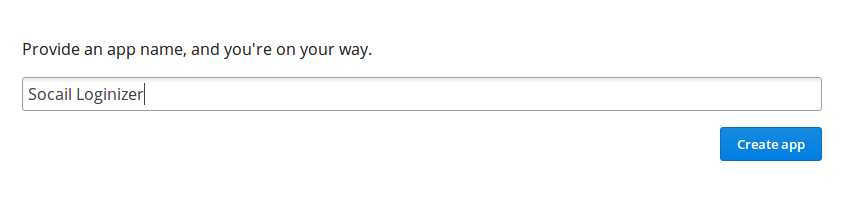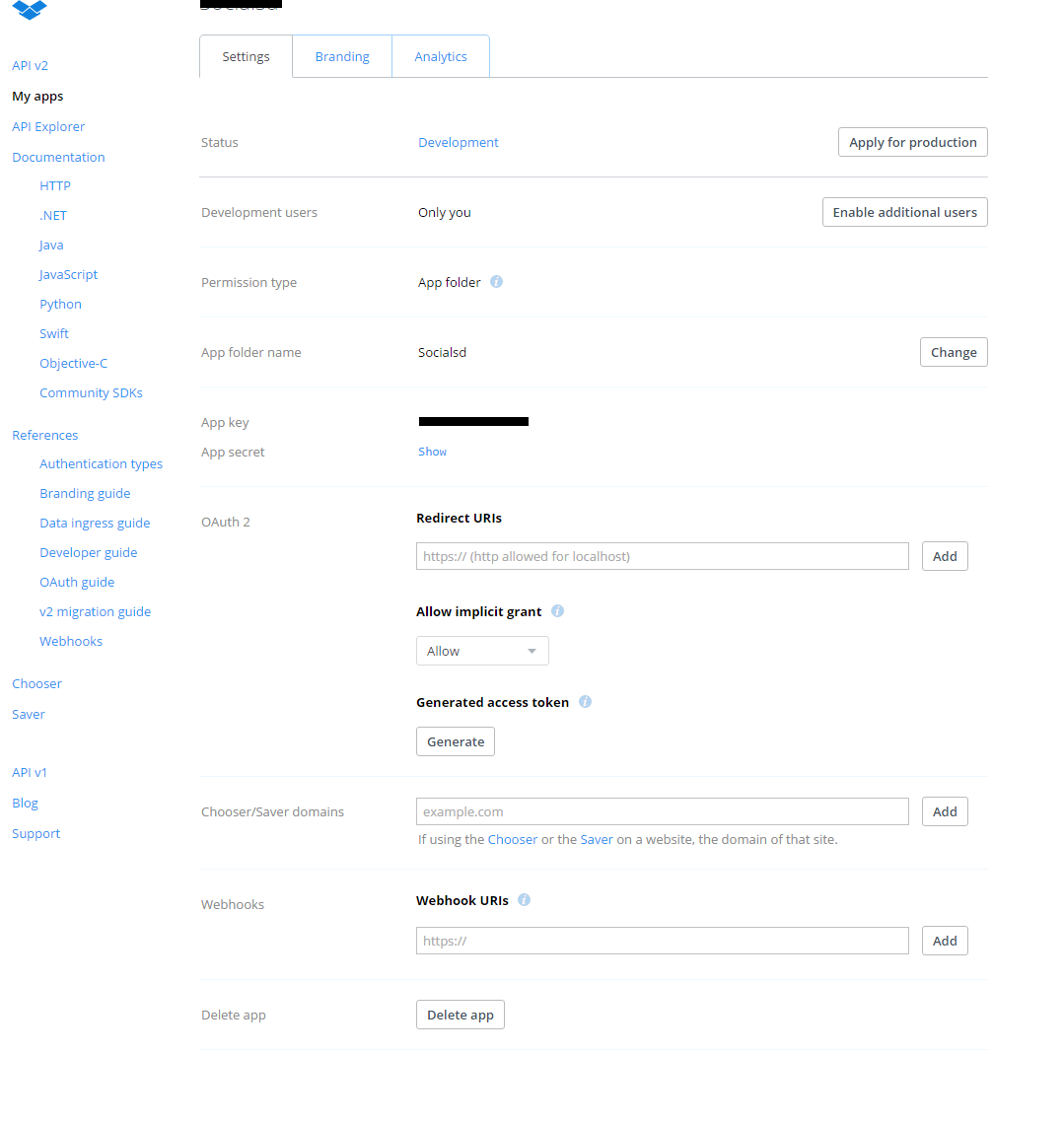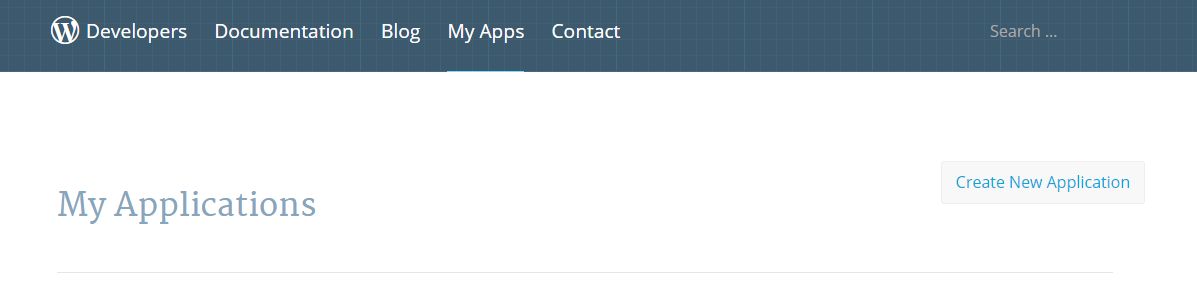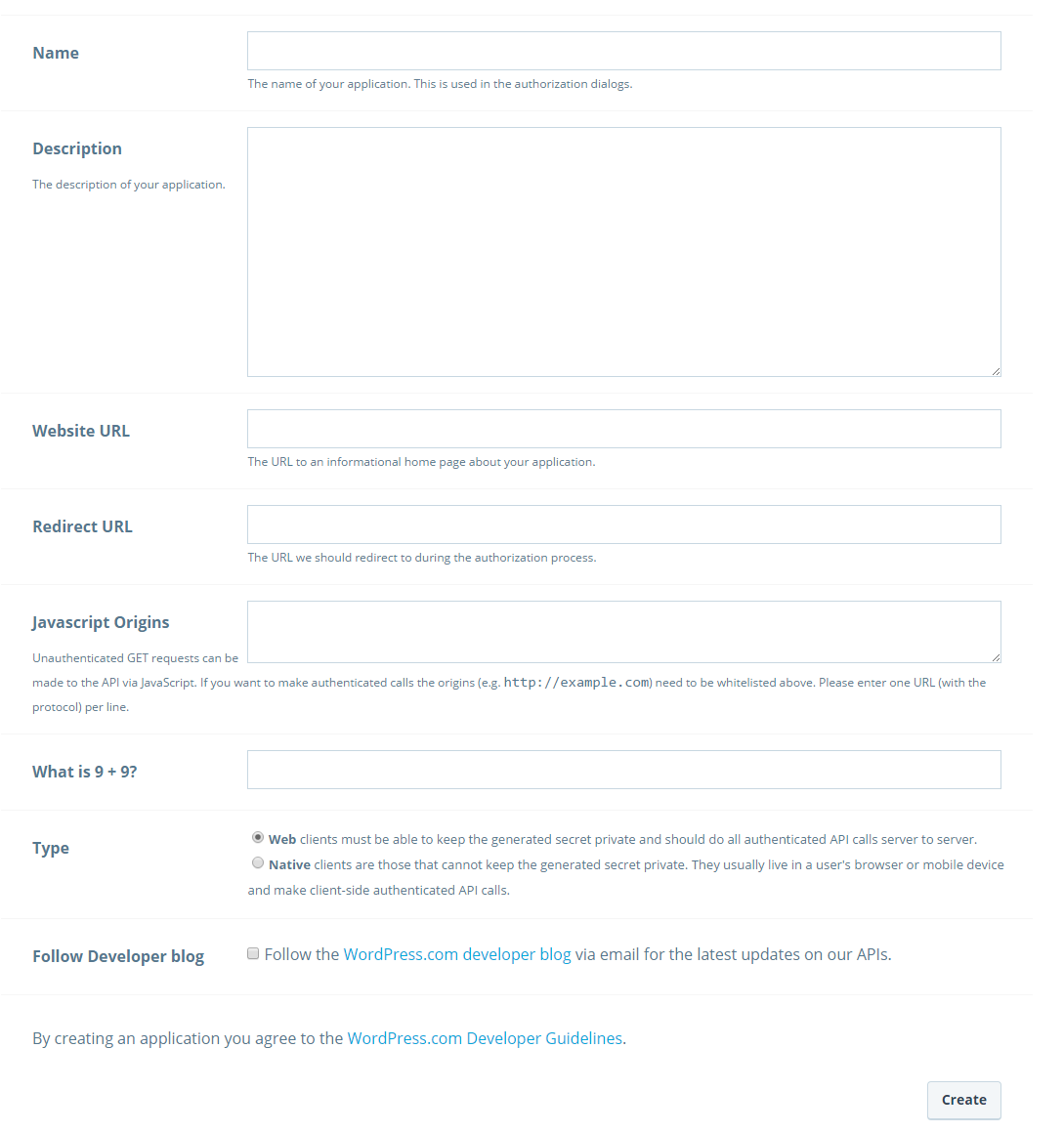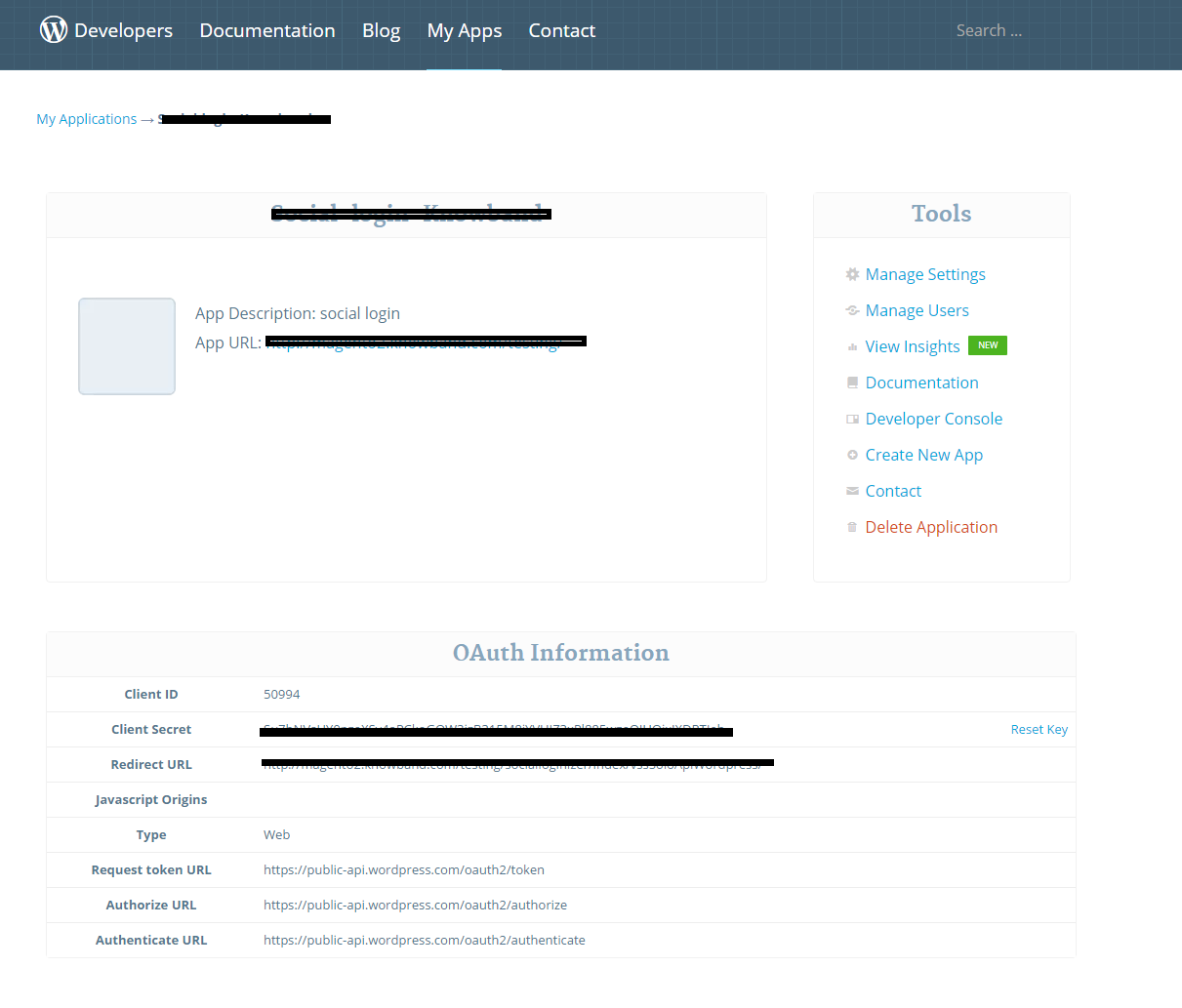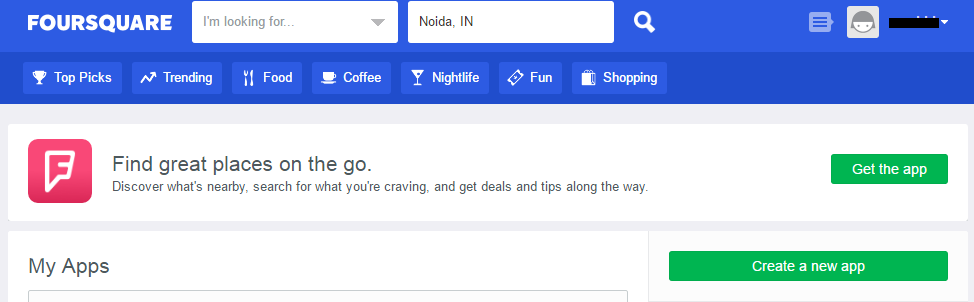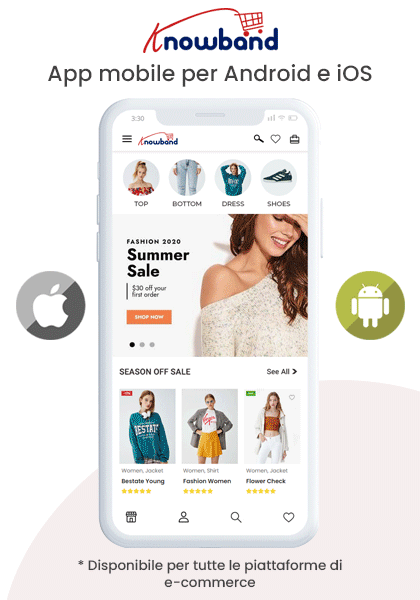1.0 Introduzione
L'estensione di accesso social di Magento 2 consente ai clienti di accedere / registrarsi utilizzando i loro account di social media come Facebook, Google, Yahoo e altre 9 opzioni. Questo Modulo di accesso social Magento 2 aggiungerà un nuovo collegamento "Accesso rapido" accanto al collegamento di accesso predefinito. Questo testo può essere personalizzato. Facendo clic su questo collegamento, verrà visualizzato un popup di accesso.
Il plug-in Social Login di Magento 2 offre la libertà all'amministratore del negozio eCommerce di abilitare o disabilitare l'accesso tramite diverse piattaforme, l'amministratore può anche modificare il comportamento dell'estensione di accesso ai social media Magento 2 sul front-end e abilitare o disabilitare l'accesso tramite qualsiasi piattaforma social disponibile.
1.1 Caratteristiche offerte da
- Con questa estensione di accesso social Magento 2, l'amministratore può offrire ai clienti un'opzione di accesso / registrazione semplice e senza problemi.
- Utilizzando questo modulo di accesso social Magento 2, il commerciante del negozio può impostare 12 diversi pulsanti di social media per offrire ai clienti l'accesso / registrazione semplice.
- L'amministratore del negozio può selezionare icone piccole / grandi e circolari / rettangolari per mostrare le opzioni di accesso social.
- Il modulo di accesso social di Magento 2 consente di impostare diverse animazioni nei pulsanti di accesso social come zoom / evidenziazione / rotazione.
- Il commerciante del negozio può impostare un collegamento di intestazione sul sito Web per fornire un'opzione di accesso / registrazione popup.
- Sono disponibili le opzioni di accesso a Facebook, accesso a Google, accesso a Yahoo, accesso a Paypal, accesso a Instagram, accesso a Twitter, accesso ad Amazon, accesso a Linkedin, accesso dal vivo, accesso a Dropbox, Foursquare e WordPress.
- Offrendo un modo semplice e senza problemi, il commerciante del negozio può aumentare la registrazione dei clienti sul sito Web.
- Il commerciante del negozio può anche modificare la posizione dei pulsanti di accesso social mediante la seguente funzione di trascinamento della selezione.
- L'amministratore può impostare l'API per varie opzioni di accesso social dall'interfaccia di amministrazione di questa estensione di accesso social di Magento 2.
- Il modulo Social Login di Magento 2 è mobile responsive e offre un funzionamento regolare.
- L'estensione di accesso ai social media di Magento 2 è compatibile multilingue e offre un'implementazione senza problemi.
2.0
Dopo aver acquistato l'estensione di accesso social Magento 2, l'amministratore del negozio otterrà i seguenti file:
1. zip che ha il codice sorgente di questo plugin per il programma Socialloginizer di Magento 2.
2. Manuale dell'utente, con tutti i dettagli e le informazioni di base.
I passaggi per installare l'estensione del programma Magento 2 Social Loginizer sono indicati di seguito:
- Acquista il modulo Magento 2 Social Loginizer Program da Knowband. È possibile scaricare il pacchetto di estensione.
- Il pacchetto ha un file zippato che contiene il manuale utente e il codice sorgente del modulo Programma Magento 2 Social Loginizer. Ora decomprimi questo pacchetto.
- Crea una cartella {Magentoroot} / app / code / Knowband / Socialloginizer
- Carica il contenuto estratto nella cartella sopra tramite il gestore FTP (come Filezilla o WinSCP
- Ora esegui sotto i comandi per installare il plugin: 1. modulo php bin / magento: abilita Knowband_Socialloginizer2. php bin / magento setup: upgrade3. php bin / magento setup: di: compilare
- L'estensione è ora installata e pronta per l'uso. Nel Pannello di amministrazione vai su "Estensioni di Knowband -> Social Loginizer". Ora puoi configurare e utilizzare l'estensione di accesso social Knowband Magento 2.
Impostazioni amministratore 3.0
Accedi al tuo Magento Admin, quindi vai a Negozi -> Configurazione -> Knowband -> Social Loginizer e configura il plugin.
Per accedere al plug-in Knowband, vai su Negozi -> Configurazione -> Knowband -> Social Loginizer. L'amministratore del negozio avrà varie opzioni di impostazione classificate come segue:
L'amministratore può facilmente configurare il modulo di accesso social Magento 2 e mostrare facilmente le opzioni di accesso social sul sito Web.
Configurazione 3.1
Nella sezione di configurazione, l'amministratore del negozio può configurare il modulo e applicare le impostazioni di base. L'amministratore può anche applicare le impostazioni del sito Web da questa sezione.
3.1.1 Impostazioni generali
L'amministratore può personalizzare le impostazioni generali utilizzando le seguenti opzioni di impostazione:
- Abilita: Attiva o disattiva la funzionalità del modulo Social Login Magento 2 da qui.
- Mostra popup di accesso: Abilitandolo si creerà un collegamento salvato in "Testo per collegamento popup". Facendo clic su questo collegamento, verrà visualizzato un popup con un'opzione di accesso e una sezione di accesso social.
- Testo per collegamento popup: Questo testo verrà visualizzato come collegamento per il popup di accesso nell'intestazione del front-end.
- Seleziona layout: L'amministratore può selezionare un layout per mostrare i pulsanti di accesso nel popup.
- Mostra alla pagina di accesso: Abilitando questa opzione di configurazione, l'amministratore può mostrare i pulsanti di accesso social nella pagina di accesso.
- Seleziona layout: L'amministratore può selezionare il layout per mostrare le opzioni di accesso social nella pagina di accesso.
- Mostra alla pagina di registrazione: Attivando questa opzione, l'amministratore può mostrare i pulsanti di accesso social nella pagina di registrazione del cliente.
- Seleziona layout: Il commerciante del negozio può scegliere tra i layout disponibili per mostrare i pulsanti di accesso social nella pagina di registrazione.
- Mostra alla pagina di pagamento: L'amministratore può anche mostrare le opzioni di accesso social nella pagina di pagamento.
- Seleziona layout: L'amministratore può scegliere tra i layout disponibili per mostrare le opzioni di accesso social nella pagina di pagamento.
- Testo per rubrica: Questo testo verrà visualizzato prima del blocco dell'organizzatore sociale.
- Opzione visibile predefinita: Sarà il numero di icone che verrà mostrato per impostazione predefinita nel blocco social loginizer.
3.1.2 Impostazioni dei siti Web
L'amministratore può aggiungere le impostazioni dei siti Web qui. Per ogni sito Web, ci saranno impostazioni simili come quelle seguenti: –
- Attivo: Per abilitare il sito Web per l'accesso e la registrazione, selezionare Sì.
- ID app (ad es. Per Facebook: ID app Facebook) : Inserisci il tuo ID applicazione / client. L'ID / ID consumatore è fornito dal sito Web corrispondente.
- App Secret (es. Per Facebook: Facebook App Secret): Inserisci il tuo Segreto / Cliente dell'applicazione. Il Segreto / Segreto consumatore è fornito dal sito Web corrispondente.
3.2 Impostazioni delle icone personalizzate
Nel set di icone personalizzate, l'amministratore può aggiungere, modificare ed eliminare il layout del pulsante di accesso social. L'estensione di accesso social Magento 2 consente all'amministratore del negozio di applicare le impostazioni di layout e di mostrare le opzioni di accesso social in modo attraente.
3.2.1 Come aggiungere un nuovo layout?
L'amministratore può fare clic su Aggiungi nuovo pulsante e applicare queste impostazioni per aggiungere un nuovo layout:
- Nome layout: L'amministratore può impostare i nomi dei layout da qui.
- Abilita opzioni di accesso social: Seleziona le opzioni di accesso social dall'elenco disponibile che desideri mostrare in questo layout.
- Effetti al passaggio del mouse: L'amministratore può scegliere tra diversi effetti al passaggio del mouse come evidenziare, ingrandire e ruotare.
- Opzione di allineamento: Il commerciante online può impostare l'allineamento delle opzioni di accesso su verticale o orizzontale.
- Tipi di icone: L'amministratore può selezionare il tipo di icona come piccola circolare, piccola rettangolare, piccola arrotondata, grande arrotondata e grande rettangolare.
- Tipo di pulsante: L'amministratore può selezionare il tipo di pulsante come predefinito o personalizzato.
Nell'opzione Personalizzabile, l'amministratore può applicare queste impostazioni:
3.2.2 Come modificare il layout?
L'amministratore può fare clic sul pulsante Modifica per modificare le impostazioni del layout.
3.2.3 Come eliminare il layout?
Per eliminare qualsiasi amministratore di layout è sufficiente fare clic sul pulsante Elimina.
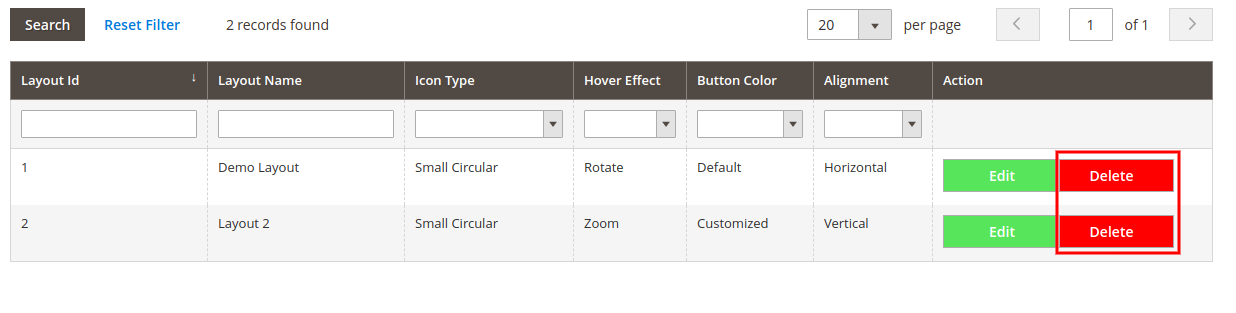 3.3 Statistiche
3.3 Statistiche
C'è un "Statistiche"nel menu da cui l'amministratore può visualizzare il rapporto.
3.3.1 Rapporto grafico del sito Web
Mostra i dati di accesso e registrazione social in forma grafica.
 3.3.2 Rapporto di accesso social
3.3.2 Rapporto di accesso social
Mostra una tabella contenente i dati relativi a ciascun sito Web di accesso social come il conteggio degli accessi, il conteggio delle registrazioni ecc.
3.3.3 Rapporto utente accesso social
Mostra una tabella contenente i dati relativi ai siti di accesso dei clienti e social come e-mail dei clienti, conteggio degli accessi ecc.
Database di ripristino: – C'è un pulsante "Ripristina database". Facendo clic su questo pulsante verranno eliminati tutti i dati relativi al plug-in di social login.
Interfaccia 4.0 front-end
Popup di accesso: Quando si abilita il pop-up di accesso, verrà visualizzato un collegamento con il testo corretto nell'interfaccia di amministrazione.
Facendo clic su questo collegamento viene visualizzato un popup con un'opzione di accesso social.
Pagina di login: Se abilitato Blocco accesso social verrà visualizzato nella pagina di accesso del cliente.
Pagina di registrazione: Se abilitato Blocco accesso sociale verrà visualizzato nella pagina di creazione dell'account cliente.
- Pagina di pagamento: – Se abilitato Social Login Block apparirà al checkout Accedi Popup.
appendice
Come impostare Redirect Url?
Lascia che l'URL del tuo sito web sia "www.example.com". e il sito di accesso social è "Facebook".
Se Url Rewrite è abilitato nel tuo sito Web, lo sarà l'URL di reindirizzamento
URL non garantito: https://www.example.com/socialloginizer/index/vssSoloApi Facebook /
- URL protetto: https://www.example.com/socialloginizer/index/vssSoloApi Facebook /
Se Url Rewrite è disabilitato nel tuo sito Web, lo sarà l'URL di reindirizzamento
- URL non garantito: https://www.example.com/index.php/socialloginizer/index/vssSoloApi Facebook /
- URL protetto: https://www.example.com/index.php/socialloginizer/index/vssSoloApi Facebook /
Nota: per Yahoo, URLS sarà
URL non garantito: https://www.example.com/socialloginizer/index/vssSoloApi /
- URL protetto: https://www.example.com/socialloginizer/index/vssSoloApi /
1. Come ottenere i dettagli dell'app Facebook?
Passi:
- Vai al sito Web degli sviluppatori di Facebook (https://developers.facebook.com) o fai clic sul link in alto a destra della rispettiva scheda nella pagina di configurazione del modulo.
- Fai clic su App -> Crea una nuova app.
- Seguire le istruzioni sullo schermo.
- Otterrai l'ID app e il segreto dell'app (fai clic sul pulsante "Mostra").
- Ora vai su Impostazioni dal menu a sinistra.
- Fai clic sul pulsante "Aggiungi piattaforma".
- Seleziona il sito Web.
- Inserisci il dominio dell'app e l'URL del sito.
Tipo di applicazione: Applicazione Web.
JavaScript autorizzati: il nome di dominio del tuo negozio. (Http://www.example.com)
- Fai clic sul pulsante "Salva modifiche".
- Ora, vai alla scheda "Stato e revisione" dal menu a sinistra e attiva l'applicazione.
2. Come ottenere i dettagli dell'app Google?
Passi:
- Vai alla Google Developers Console (https://console.developers.google.com/projectselector/apis/library)o fai clic su Crea collegamento progetto dato il menu a discesa in alto a sinistra della pagina o al centro della pagina.
- Fornire il nome del progetto.
- Crea credenziali facendo clic sul pulsante "Crea credenziali" e selezionando ID client oAuth.
- Le credenziali possono essere create solo dopo aver fornito i dettagli in forma oAuth. Fai clic sullo stesso e ora puoi trovare le credenziali.
- L'URL di reindirizzamento può essere impostato nella schermata delle credenziali
3. Come ottenere i dettagli dell'app LinkedIn?
Passi:
Vai su Sviluppatori LinkedIn (https://www.linkedin.com/developer/apps) o fai clic su "Crea applicazione" e segui i passaggi.
I dettagli di autenticazione possono essere aggiunti nella scheda di autenticazione.
4. Come ottenere i dettagli dell'app dal vivo?
Passi:
- Vai al Microsoft Development Center (https://apps.dev.microsoft.com/#/appList) o fai clic su Aggiungi un'app.
- Compila i dettagli nel modulo e fai clic su Salva.
5. Come ottenere i dettagli dell'app Twitter?
Passi:
- Vai a Gestione app Twitter (https://apps.twitter.com/) o fai clic sul collegamento in alto a destra della rispettiva scheda nella pagina di configurazione del modulo.
- Fai clic sul pulsante "Crea nuova app".
- Immettere i dettagli dell'applicazione come segue:
- Nome dell'applicazione: Nome della tua applicazione.
- Descrizione: Descrizione da 10 a 200 caratteri dell'applicazione.
- Sito web: L'URL del tuo negozio.
- URL di richiamata: Loginizer reindirizza l'URL della pagina del tuo negozio.
- Ora, fai clic su "Sì, accetto", quindi fai clic su "Crea la tua applicazione Twitter".
- Ora, seleziona le "Chiavi API" dal menu sotto il nome dell'applicazione e copia la chiave API e il segreto API.
6. Come ottenere i dettagli dell'app Yahoo?
Passi:
- Vai su Yahoo Developer Network (https://developer.yahoo.com/apps/) e fai clic sul link "Le mie app" in alto a destra e sul menu dell'intestazione della pagina di configurazione.
- Fai clic su "Crea un'app".
- Compila i dettagli richiesti secondo le istruzioni
- Copia il tuo "ID cliente" e "Segreto cliente".
7. Come ottenere i dettagli dell'app Amazon?
Passi:
- Vai su Amazon Developer Network (https://login.amazon.com/manageApps) o fai clic sul link in alto a destra della rispettiva scheda nella pagina di configurazione del modulo.
- Fai clic sul pulsante Accedi alla console dell'app.
- Dopo aver effettuato correttamente l'accesso alla App Console, fai clic sul pulsante Registra nuova applicazione in alto a destra nella pagina e verrai reindirizzato alla pagina seguente.
- Immettere i dettagli dell'applicazione come segue:
- Nome e Cognome: Nome della tua applicazione.
- Descrizione: Descrizione della tua applicazione.
- URL Informativa sulla privacy: URL della pagina della politica sulla privacy del tuo negozio.
- Immagine del logo: Seleziona l'immagine del logo opzionale del tuo negozio.
- Fai clic sul pulsante Salva.
- Ora fai clic su Impostazioni Web per ottenere l'ID client e il segreto.
- URL di ritorno consentito: Loginizer reindirizza l'URL della pagina del tuo negozio.
Note: Per consentire ad Amazon di accedere al tuo sito Web, al tuo sito Web "deve essere sicuro con HTTPS"altrimenti l'accesso ad Amazon non funzionerà.
8. Come ottenere i dettagli dell'app Instagram?
Passi:
- Vai su Instagram Developer Network (https://instagram.com/developer/clients/manage/#) o fai clic sul link in alto a destra della rispettiva scheda nella pagina di configurazione del modulo.
- Fai clic sul pulsante Registra un nuovo cliente in alto a destra nella pagina.
- Compila il seguente modulo
- Imposta OAuth redirect_uri come URL della pagina di reindirizzamento di Loginizer del tuo negozio. (Http://www.example.com/module/socialoginizer/index/vssSoloApiInstagram).
- Fai clic sul pulsante Crea, quindi copia e incolla ID client e segreto nel pannello di amministrazione del plug-in.
9. Come ottenere i dettagli dell'app Paypal?
Passi:
- Vai su Paypal Developer Network (https://developer.paypal.com/developer/applications/) e accedi.
- Fai clic su Le mie app e credenziali.
- Ora inserisci il nome dell'applicazione e fai clic sul pulsante Crea app.
- Per impostazione predefinita, i dettagli della sandbox sono selezionati, passalo alla modalità live e inserisci altri dettagli dell'app.
- Ora imposta l'URL di reindirizzamento in Impostazioni app live.
- Controlla Accedi con PayPal e salva i dettagli.
10. Come ottenere i dettagli dell'app Dropbox?
Vai ai passaggi:
Note: Per abilitare l'accesso Dropbox al tuo sito Web, il tuo sito Web "deve essere sicuro con HTTPS", altrimenti l'accesso a Dropbox non funzionerà.
Vai al sito web degli sviluppatori Dropbox (https://www.dropbox.com/developers/apps) o fai clic sul link indicato nella parte inferiore della rispettiva scheda nella pagina di configurazione del modulo.
- Fare clic sul pulsante Crea app e fornire un nome per l'applicazione.
- Compila i dettagli, imposta l'URL di reindirizzamento e salva le impostazioni.
- Copia e incolla la chiave e il segreto nel pannello di amministrazione del plugin.
11. Come ottenere i dettagli dell'app WordPress?
Passi:
1. Vai al sito Web degli sviluppatori di WordPress (https://developer.wordpress.com/apps/) o fai clic sul collegamento indicato nella parte inferiore della rispettiva scheda nella pagina di configurazione del modulo.
2. Fare clic sul pulsante "Crea nuova applicazione" e fornire un nome per l'applicazione.
- Compila i dettagli e salva l'applicazione.
- Copia e incolla le credenziali nella console di amministrazione del plug-in.
12. Come ottenere i dettagli dell'app FourSquare?
Passi:
- Vai al sito web per sviluppatori di foursquare (https://foursquare.com/developers/apps) o fai clic sul link in basso nella Console di amministrazione plug-in.
- Fai clic sul pulsante "Crea una nuova app".
- Inserisci i dettagli, imposta l'URL di reindirizzamento e salva l'applicazione.
- Copia le credenziali.
Per maggiori dettagli su questo plugin di accesso Facebook di Magento 2, visita qui:
Link al modulo di accesso social di Magento 2
Magento 2 Social Login module Admin Demo Link
Magento 2 Social Login plugin Front Demo Link
Per support@knowband.com?anytime.